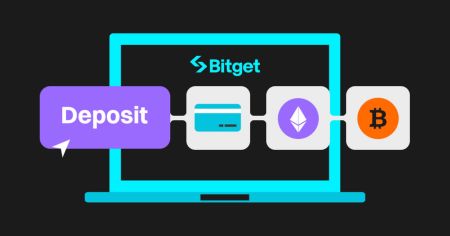Kako uplatiti na Bitget
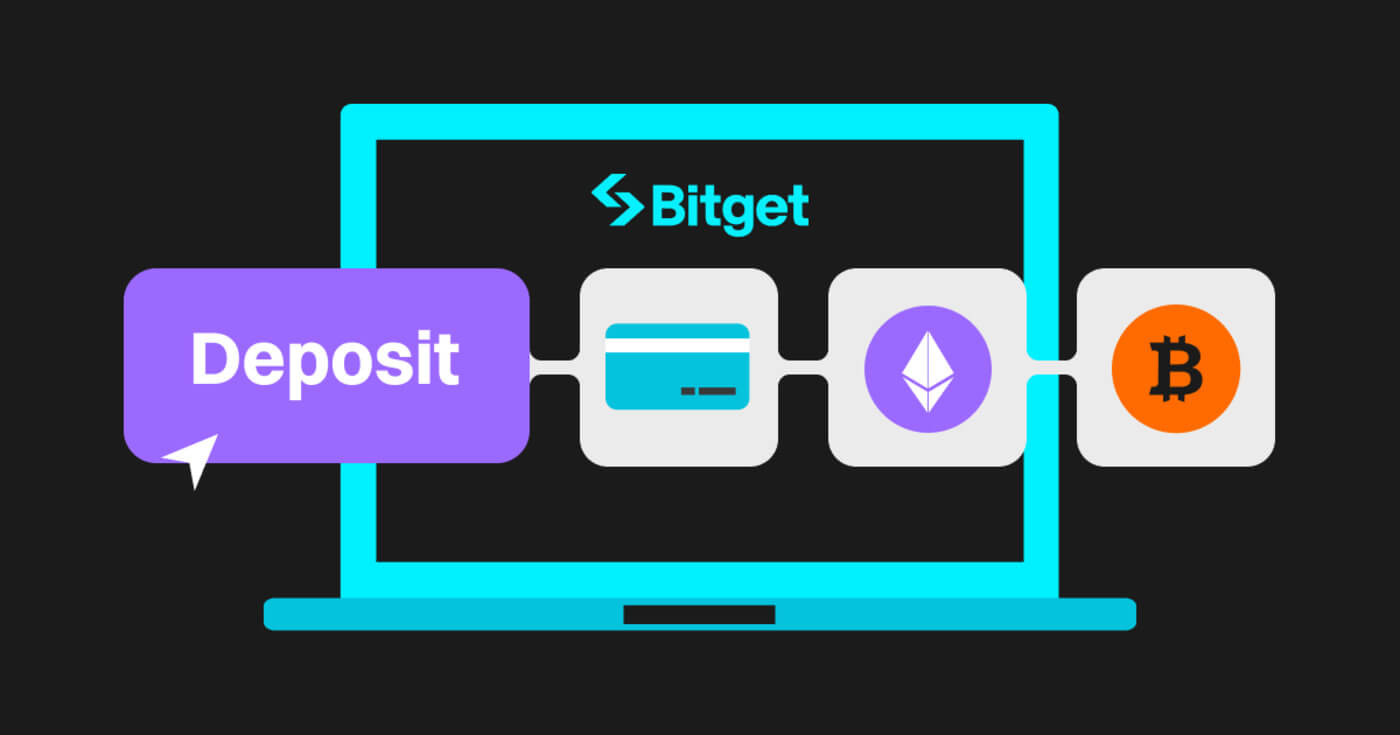
Kako kupiti kripto s kreditnom/debitnom karticom na Bitgetu
Kupite kripto kreditnom/debitnom karticom (web)
1. Prijavite se na svoj Bitget račun i kliknite [Kupi kripto] - [Kreditna/debitna kartica]. 
2. Ovdje možete odabrati kupnju kripto s različitim fiat valutama. Unesite fiat iznos koji želite potrošiti i sustav će automatski prikazati iznos kripto koji možete dobiti. Kliknite [Kupi].
3. Unesite potrebne podatke o kartici, uključujući broj kartice, datum isteka i CVV. Provjerite imate li fizičku karticu sa sobom prije nego što nastavite.
Ako je bankovna kartica prethodno korištena, sustav će prikazati poruku "Card Denied" i transakcija se neće nastaviti.
Nakon što ste uspješno unijeli i potvrdili podatke o kartici, primit ćete obavijest koja glasi "Uspješno povezivanje kartice."

4. Nakon što odaberete željenu fiat valutu, unesite iznos koji želite potrošiti, a sustav će automatski izračunati i prikazati iznos kriptovalute koji ćete primiti.
Nakon dovršetka procesa plaćanja, primit ćete obavijest [Payment Pending]. Vrijeme obrade plaćanja može se razlikovati ovisno o mreži i može potrajati nekoliko minuta dok se ne prikaže na vašem računu.
5. Kada je narudžba dovršena, možete provjeriti svoje kriptovalute ispod odjeljka [Asset].

Kupite kripto kreditnom/debitnom karticom (aplikacija)
1. Prijavite se na svoj Bitget račun i kliknite na [Kreditna/debitna kartica] u odjeljku [Kupi kripto]. Alternativno, možete odabrati karticu [Kreditna/debitna kartica] pod gumbom [Depozit] ili [Kupi kripto].

2. Odaberite [Dodaj novu karticu] i potvrdite svoj identitet te dovršite provjeru identiteta provjerom identiteta i uvezivanjem e-pošte.
3. Unesite potrebne podatke o kartici, uključujući broj kartice, datum isteka i CVV. Provjerite imate li fizičku karticu sa sobom prije nego što nastavite.
Ako je bankovna kartica već korištena, sustav će prikazati poruku da je kartica odbijena, a transakcija će biti odbijena.
Nakon što ste uspješno unijeli i potvrdili podatke o kartici, dobit ćete obavijest da je kartica uspješno uvezana. Zatim unesite jednokratnu lozinku (OTP) poslanu na telefonski broj povezan s povezanom karticom.

4. Nakon što odaberete željenu fiat valutu, unesite iznos koji želite potrošiti, a sustav će automatski izračunati i prikazati iznos kriptovalute koji ćete primiti. 
Cijena se ažurira svake minute. Prihvatite uvjete i odredbe i kliknite na [Potvrdi] za obradu transakcije.
5. Dovršite 3DS (3-D Secure) provjeru autentičnosti, zatim unesite svoju lozinku i odaberite [Nastavi] za nastavak.
Imajte na umu da imate samo tri pokušaja za dovršetak postupka 3DS provjere autentičnosti.

6. Dovršite svoj zahtjev za plaćanje.
7. Po dovršetku plaćanja primit ćete obavijest "Plaćanje na čekanju". Vrijeme obrade plaćanja može se razlikovati ovisno o mreži i može potrajati nekoliko minuta dok se ne prikaže na vašem računu.
Molimo vas da budete strpljivi i nemojte osvježavati ili izlaziti iz stranice dok se plaćanje ne potvrdi kako biste izbjegli bilo kakve nedosljednosti.
Kako kupiti kripto na Bitget P2P
Kupite kripto na Bitget P2P (web)
1. Prijavite se na svoj Bitget račun i idite na [Buy Crypto] - [P2P Trading].

2. Odaberite kriptovalutu koju želite kupiti. Pomoću filtara možete filtrirati sve P2P oglase. Kliknite [Kupi] pokraj željene ponude. 
3. Potvrdite fiat valutu koju želite koristiti i kriptovalutu koju želite kupiti. Unesite količinu fiat valute koju želite koristiti i sustav će automatski izračunati količinu kriptovalute koju možete dobiti. Kliknite [Kupi].
4. Vidjet ćete podatke o plaćanju prodavača. Molimo izvršite prijenos na željeni način plaćanja prodavatelja unutar vremenskog ograničenja. Možete koristiti [Chat] funkciju s desne strane za kontaktiranje prodavatelja.
Nakon što izvršite prijenos, kliknite [plaćeno] i [Potvrdi].

Napomena: uplatu morate prenijeti izravno prodavatelju putem bankovnog prijenosa ili druge platforme za plaćanje treće strane na temelju podataka o plaćanju prodavatelja. Ako ste već izvršili prijenos plaćanja prodavatelju, nemojte kliknuti [Otkaži narudžbu] osim ako već niste primili povrat novca od prodavatelja na svoj račun za plaćanje. Nemojte kliknuti [Plaćeno] osim ako niste platili prodavaču. Također, ne možete postaviti više od dvije tekuće narudžbe u isto vrijeme. Morate dovršiti postojeću narudžbu prije postavljanja nove narudžbe.
5. Nakon što prodavatelj potvrdi vašu uplatu, pustit će vam kriptovalutu i transakcija se smatra izvršenom.

Ako ne možete primiti kriptovalutu u roku od 15 minuta nakon što kliknete [Potvrdi], možete kliknuti [Pošalji žalbu] da kontaktirate Bitget agente korisničke podrške za pomoć.
Kupite kripto na Bitget P2P (aplikacija)
1. Prijavite se u aplikaciju Bitget. Kliknite gumb [Kupi kripto] na prvoj stranici aplikacije i [P2P trgovanje].

2. Kliknite na kategoriju [Kupi] koja se nalazi na vrhu. Odaberite Crypto i Fiat. Zatim odaberite oglas P2P trgovca i kliknite gumb [Kupi]. 
3. Unesite iznos kupnje (nakon što ste označili minimalni ili maksimalni iznos). Zatim kliknite gumb [Kupi USDT]. 
4. Odaberite “Način plaćanja” koji prodavatelj podržava i kliknite gumb [Potvrdi kupnju]. 
5. Platite u roku transakcije i kliknite gumb [Dalje]. 
6. Pregledajte svoju povijest transakcija kroz posljednji skočni prozor. (Provjerite jeste li ispravno platili prodavatelju. Zlonamjerni klikovi mogu uzrokovati zamrzavanje vašeg računa.). Pritisnite gumb [Plaćeno] za dovršetak provjere naloga za plaćanje. Zatim pričekajte da prodavač pusti novčić. 
7. Nakon što je transakcija dovršena, možete kliknuti gumb [Prikaži imovinu] da biste otišli na svoj P2P račun i provjerili svoju imovinu.
Kako kupiti Fiat valutu na Bitgetu putem treće strane
Kupite Fiat valutu na Bitgetu putem treće strane (web)
1. Prijavite se na svoj Bitget račun i kliknite [Buy Crypto], zatim [Third-party] na gornjoj navigacijskoj traci.
2. Odaberite fiat valutu i kriptovalutu koju želite kupiti, zatim unesite iznos koji želite potrošiti u fiat. Odaberite dostupnog pružatelja usluga, kao što su Bankster, Simplex ili MercuroRead. Prihvatite uvjete i kliknite [Dalje].
Bilješka
1. Bit ćete preusmjereni s Bitgeta na web mjesto pružatelja usluga plaćanja treće strane. Usluge plaćanja pruža treća strana.
2. Morate pročitati i prihvatiti Uvjete korištenja i Politiku privatnosti treće strane pružatelja usluga prije korištenja njihove usluge.
3. Za sva pitanja u vezi s plaćanjem obratite se trećem pružatelju usluga putem njihove web stranice.
4. Bitget ne preuzima nikakvu odgovornost za bilo kakav gubitak ili štetu uzrokovanu korištenjem usluga plaćanja trećih strana.

3. Dovršite registraciju sa svojim osnovnim podacima. Unesite podatke o svojoj kreditnoj kartici i izvršite bankovni prijenos ili bilo koji način plaćanja koji kanal prihvaća. Potvrdite bankovni prijenos i pričekajte da se pojavi odobrenje plaćanja.


Kupite fiat valutu na Bitgetu putem treće strane (aplikacija)
1. Prijavite se na svoj Bitget račun i kliknite [Dodaj sredstva], zatim [Plaćanje treće strane]. 

2. Odaberite fiat valutu i kriptovalutu koju želite kupiti, zatim unesite iznos koji želite potrošiti u fiat. Odaberite dostupnog pružatelja usluga, zatim kliknite [Kupi USDT].
Bilješka
1. Morate pročitati i prihvatiti Uvjete korištenja i Pravila privatnosti treće strane pružatelja usluga prije korištenja njihove usluge.
2. Za bilo kakva pitanja u vezi s plaćanjem obratite se trećem pružatelju usluga putem njihove platforme.
3. Bitget ne preuzima nikakvu odgovornost za bilo kakav gubitak ili štetu uzrokovanu korištenjem usluga plaćanja trećih strana.
3. Potvrdite svoje podatke o plaćanju klikom na [Dalje], zatim ćete biti preusmjereni na platformu treće strane.

4. Dovršite registraciju sa svojim osnovnim podacima. Unesite podatke o svojoj kreditnoj kartici i izvršite bankovni prijenos ili bilo koji način plaćanja koji kanal prihvaća. Potvrdite bankovni prijenos i pričekajte da se pojavi odobrenje plaćanja.

 _
_
Kako položiti kripto na Bitget
Položite Crypto na Bitget (web)
Pristupite stranici Depozit
Prvo se prijavite na svoj Bitget račun. U gornjem desnom kutu zaslona vidjet ćete ikonu novčanika; kliknite na njega i odaberite [Depozit].
Unesite podatke o depozitu
1. Kada ste na stranici Depozit, možete odabrati vrstu kovanice i blockchain mrežu na kojoj radi (na primjer, ERC20, TRC20, BTC, BEP20).
Nakon odabira željenog novčića i lanca, Bitget će generirati adresu i QR kod. Možete koristiti bilo koji od ovih za pokretanje depozita.
S tim informacijama možete dovršiti svoj depozit tako što ćete potvrditi isplatu iz vanjskog novčanika ili računa treće strane. Ispod su primjeri ekrana za isplatu iz vanjskog novčanika.

Bilješke
Ključno je osigurati da imovina i blockchain mreža koju odaberete odgovaraju onima koje koristi platforma s koje prenosite sredstva. Korištenje neispravne mreže može dovesti do nepovratnog gubitka vaše imovine.
Nastavite s prijenosom svoje kriptovalute iz svog vanjskog novčanika tako što ćete potvrditi isplatu i usmjeriti je na adresu svog Bitget računa.
Depoziti trebaju određeni broj potvrda na mreži prije nego što se odraze na vašem računu.
Pregledajte transakciju depozita
Nakon što završite s pologom, možete posjetiti nadzornu ploču [Imovina] kako biste vidjeli ažurirani saldo.
Kako biste provjerili povijest svojih depozita, pomaknite se prema dolje do kraja stranice [Depozit].
Uplatite Fiat na Bitget (Web) putem SEPA banke
**Važna napomena: Nemojte vršiti transfere ispod 2 EUR.
Nakon odbitka relevantnih naknada, svi transferi ispod 2 EUR NEĆE BITI KREDITIRANI NITI VRAĆENI.
1. Prijavite se na svoj račun, odaberite [Kupi kripto] - [Bankovni depozit]
2. Odaberite valutu i [Bank Transfer(SEPA)], kliknite [Dalje]. 
3. Unesite iznos koji želite uplatiti, zatim kliknite [Dalje]. 
Važne bilješke:
Ime na bankovnom računu koji koristite mora odgovarati imenu registriranom na vašem Bitget računu.
Molimo vas da ne prenosite sredstva sa zajedničkog računa. Ako je vaše plaćanje izvršeno sa zajedničkog računa, banka će vjerojatno odbiti prijenos jer postoji više od jednog imena i ona ne odgovaraju nazivu vašeg Bitget računa.
Bankovni transferi putem SWIFT-a nisu prihvaćeni.
SEPA plaćanja ne rade vikendom; pokušajte izbjegavati vikende ili državne praznike. Obično je potrebno 1-2 radna dana da nas kontaktirate.
4. Tada ćete vidjeti detaljne podatke o plaćanju. Upotrijebite bankovne podatke za prijenos putem internetskog bankarstva ili mobilne aplikacije na Bitget račun.


Nakon što izvršite prijenos, možete provjeriti svoj bạn status odobrenja. Strpljivo pričekajte da sredstva stignu na vaš Bitget račun (sredstvima je obično potrebno 1 do 2 radna dana da stignu). 
Položite Crypto na Bitget (aplikacija)
1. Prijavite se na svoj Bitget račun, na glavnoj stranici aplikacije dodirnite [Dodaj sredstva], zatim [Deposit crypto]. 
2. Pod karticom 'Kripto', možete odabrati vrstu novčića i lanac koji želite položiti.
Napomena: morate odabrati isti lanac (ERC20, TRC20, BEP2, BEP20 itd.) na platformi s koje povlačite svoju kriptovalutu. Treba biti oprezan jer odabir krivog lanca može dovesti do gubitka vaše imovine.
3. Nakon što odaberete željeni token i lanac, generirat ćemo adresu i QR kod. Možete koristiti bilo koju od opcija za uplatu.
4. S ovim informacijama možete izvršiti polog potvrđivanjem isplate iz vanjskog novčanika ili računa treće strane.
Ispod su primjeri ekrana za isplatu iz vanjskog novčanika. 
Često postavljana pitanja (FAQ)
Koje načine plaćanja mogu koristiti za kupnju kriptovalute?
Bitget trenutno podržava VISA, Mastercard, Apple Pay, Google Pay i druge načine plaćanja. Podržani pružatelji usluga trećih strana uključuju Mercurio, Xanpool i Banxa.
Koje kriptovalute mogu kupiti?
Bitget podržava glavne kriptovalute kao što su BTC, ETH, USDT, LTC, EOS, XRP, BCH, ETC i TRX.
Koliko je vremena potrebno za primitak kriptovalute nakon uplate?
Nakon što se vaše plaćanje izvrši na platformi pružatelja usluga treće strane, vaša će kriptovaluta biti položena na vaš spot račun na Bitgetu za otprilike 2-10 minuta.
Što ako naiđem na probleme tijekom procesa kupnje?
Obratite se korisničkoj podršci ako naiđete na probleme tijekom procesa transakcije. Ako niste primili kriptovalutu nakon što je plaćanje izvršeno, obratite se trećem pružatelju usluga da provjerite detalje narudžbe (ovo je obično najučinkovitiji način). Zbog IP-a vaše trenutne regije ili određenih političkih razloga, morat ćete odabrati ljudsku provjeru.
Zašto moj depozit još nije uplaćen?
Prijenos sredstava s vanjske platforme na Bitget uključuje tri koraka:
1. Povlačenje s vanjske platforme
2. Potvrda blockchain mreže
3. Bitget kreditira sredstva na vaš račun
Korak 1: Povlačenje sredstava označeno kao "dovršeno" ili "uspjeh" na platformi s koje povlačite svoju kriptovalutu znači da je transakcija uspješno emitirana u blockchain mrežu. To ne znači da se pripisuje platformi na koju uplaćujete.
Korak 2: Prilikom potvrde mreže često dolazi do nepredvidivog zagušenja blockchaina zbog prevelikog broja prijenosa, što utječe na pravodobnost prijenosa, a položena kripto neće biti potvrđena dugo vremena.
Korak 3: Nakon dovršetka potvrde platformi, kriptovalute će biti dodijeljene što je prije moguće. Možete provjeriti određeni napredak prijenosa prema TXID-u.
Količina potrebnih "mrežnih potvrda" razlikuje se za različite lance blokova. Za svaki prijenos u blockchainu trebat će određeno vrijeme da se potvrdi i pošalje platformi primatelja.
Na primjer:
Bitcoin transakcije se potvrđuju da je vaš BTC položen na vaš odgovarajući račun nakon 1 potvrde mreže.
Sva vaša sredstva bit će privremeno zamrznuta dok temeljna depozitna transakcija ne dosegne 2 mrežne potvrde.
Ako polog nije odobren, slijedite korake u nastavku:
Ako transakcija nije potvrđena od strane blockchain mreže i nije dosegla minimalnu količinu mrežnih potvrda koju je odredio Bitget. Strpljivo pričekajte, Bitget vam može pomoći samo s kreditom nakon potvrde.
Ako transakcija nije potvrđena od strane blockchain mreže, ali je također dosegla minimalnu količinu mrežnih potvrda koje je odredio Bitget, obratite se našem timu za podršku i pošaljite UID, adresu depozita, snimak zaslona depozita, snimak zaslona uspješnog povlačenja s drugih platformi, TXID na [email protected] kako bismo vam mogli pomoći na vrijeme.
Ako transakciju potvrdi blockchain, ali nije pripisana vašem računu, obratite se našoj korisničkoj podršci ili pošaljite svoj UID, adresu depozita, snimak zaslona depozita, snimak zaslona uspješnog povlačenja s drugih platformi, TXID na [email protected] kako bismo mogli pomoći vam na vrijeme.